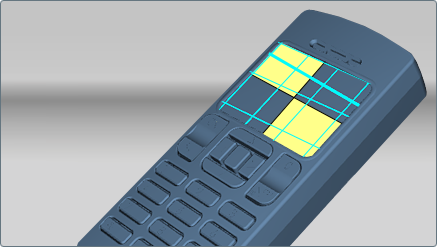有时一个对象会保留一些具有反转法线的曲面面片。在这种情况下,无法通过在“显示法线”工具中单击曲面来对其进行更改。但是,可以使用“固定对象面片”工具来隔离面片和反转其法线。
通过该工具还可以删除不需要的面片;例如当面片重复或阻挡其他对象时。
统一曲面上所有面片的法线
- 按 F7 键显示法线。
- 按 F8 键反转任何黄色曲面的法线。(请参见:检查曲面法线。)
- 您可能发现在反转曲面的法线时,始终存在保持黄色的曲面部分。
- 在这种情况下,选择“编辑”>“固定对象面片”>“反转面片法线”。
此时将显示“固定对象面片”窗口。
- 确保选中了“反转其法线”。
(这样,就可以在三维视图中单击黄色面片并反转其法线。)
- 在三维视图中单击黄色面片。它会变为蓝色,指示其法线现在朝外。
此时其面片编号将在“固定对象面片”窗口中高亮显示,同时在“反转”列下有一个对勾来指示更改。
- 继续单击黄色面片以更正所有面片法线。
当您单击具有黄色面片的其他曲面时,“固定对象面片”窗口将更新为显示该曲面的面片。
删除面片
在某些情况下,可能需要从对象中删除面片;例如当面片重复或阻挡其他对象时。
- 按 F7 键显示法线。(建议使用此视图,以便您可以轻松查看面片。)
- 单击要处理的曲面。
- 选择“编辑”>“固定对象面片”>“删除面片”。
此时将显示“固定对象面片”窗口。
- 选择“不执行任何操作”。
- 单击要删除的面片。它将以黄色显示,其面片编号将在“固定对象面片”窗口中高亮显示。
- 在高亮显示的行的“删除”列中单击。
- 面片将消失,显示其下的对象。“删除”列指示面片已删除。
- 通过再次单击“删除”列,可以轻松地再次显示该面片。
注意
也可以在“固定对象面片”窗口中选择“将其删除”,以便在单击面片时将其删除,但是您将无法看到这些面片,直到您将其删除之后。